Како додати прилагођену резолуцију екрана у оперативном систему Виндовс 10
Виндовс вам омогућава да одаберете резолуцију екрана са прилично дуге листе подешавања резолуције које можете изабрати. Назад у Виндовс-у 7 имали сте препоручено подешавање и једно стварно ниско подешавање за ваш екран, а друга подешавања можете одабрати на клизачу за разлучивост на Цонтрол Панелу. Виндовс 10 вам даје више опција, али ако не наводи оптималну резолуцију за повезани екран или не наводи ону коју желите да користите, ево како да је додате.
Отворите апликацију Подешавања и идите на картицу Дисплаи. Кликните на Напредне поставке и померите се до самог дна екрана напредних поставки. Кликните на „Прикажи својства адаптера“.

Ово ће отворити својства адаптера за екран. На картици Адаптер кликните на дугме „Листа свих режима“. Отвориће се нови прозор с пописом сваке појединачне резолуције коју ваш екран може подржати. Изаберите га овде и кликните на „Ок“, а затим у прозору са својствима кликните „Примени“.
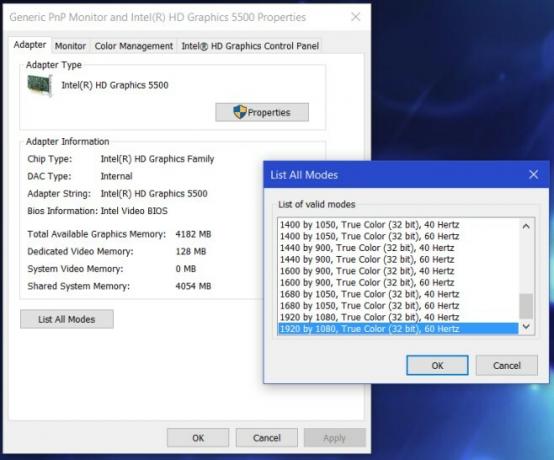
Резолуција коју сте одабрали сада ће се примењивати и имат ћете уобичајену опцију да се вратите на претходну ако вам се не свиђа. Ако сте на Виндовс-у 7, нећете имати апликацију Сеттингс (Поставке) и уместо тога ћете користити апликацију Цонтрол Панел (Контролна табла).
У апликацији Цонтрол Панел (Контролна табла) идите на Цонтрол Панел (Изглед и персонализација) \ Дисплаи \ Резолуција екрана и кликните на Адванцед Сеттингс (Напредне поставке). Ово ће отворити подешавања адаптера екрана. Остатак процеса остаће непромењен; кликните на дугме „Листа свих режима“ на картици Адаптер, одаберите резолуцију и примените је.
Подразумева се да не можете да поставите резолуцију која адаптер не подржава. То је ограничење хардвера које спречава ово, а не ваш оперативни систем. Ово би вам могло бити посебно корисно ако сте повезали више од једног екрана и један од њих се не приказује у исправној резолуцији.
претраживање
Рецент Постс
Како уклонити позадину са слике и учинити је транспарентном
ЈПГ / ЈПЕГ и ПНГ су два најпопуларнија формата слике. ЈПЕГ се префе...
Мулти Медиа Видео Цонвертер МултиЦонверт
Постоји огроман број алата за конверзију видео записа, који су бесп...
Користите гесте миша да бисте извршавали задатке у програму Виндовс Екплорер са Гестом
Гест је преносни алат који доноси подршку гестом миша за Виндовс Ек...



